बिना पासवर्ड के विंडोज 10/8/7 को फ़ैक्टरी रीसेट कैसे करें (सभी ब्रांडों के लिए)
यदि आपका कंप्यूटर सुचारू रूप से या ठीक से नहीं चलता है, तो आप Windows कंप्यूटर को फ़ैक्टरी सेटिंग्स पर रीसेट कर सकते हैं। आपके कंप्यूटर से सभी जिद्दी मैलवेयर, बड़ी फाइलें और ध्यान देने योग्य गड़बड़ियां दूर की जा सकती हैं। आप फिर से एक नया कंप्यूटर प्राप्त कर सकते हैं। यह लेख बिना पासवर्ड के विंडोज़ को फ़ैक्टरी रीसेट करने के 4 आसान तरीके पेश करता है। कोई फर्क नहीं पड़ता कि आप किस विंडोज ओएस का उपयोग करते हैं, आप बिना पासवर्ड के कंप्यूटर को रीसेट करने के लिए विस्तृत चरण प्राप्त कर सकते हैं। बस पढ़ें और फॉलो करें।

- भाग 1: बंद कंप्यूटर को ठीक करने के लिए इस पीसी को रीसेट करें
- भाग 2: पासवर्ड के बिना विंडोज़ रीसेट करने के लिए लॉगिन स्क्रीन का उपयोग करें
- भाग 3: इंस्टालेशन डिस्क के साथ विंडोज़ में प्रवेश करें
- भाग 4: सभी प्रकार के विंडोज पासवर्ड को बायपास करें
- भाग 5: पासवर्ड के बिना विंडोज़ अनलॉक करने के अक्सर पूछे जाने वाले प्रश्न
भाग 1: जब आप सिस्टम में लॉग इन करते हैं तो पासवर्ड के बिना फ़ैक्टरी रीसेट विंडोज़
यदि आप हमेशा की तरह विंडोज 10 या विंडोज 8 कंप्यूटर का उपयोग कर सकते हैं, तो आप विंडोज 10 पासवर्ड और सेटिंग्स को आसानी से रीसेट कर सकते हैं। लॉक स्क्रीन पासवर्ड दर्ज करने की कोई आवश्यकता नहीं है। आप Windows 8/10 कंप्यूटर को सीधे फ़ैक्टरी सेटिंग्स पर रीसेट कर सकते हैं।
स्टेप 1विंडोज 10 पर जाएं शुरू मेन्यू। चुनना समायोजन और ढूंढें अद्यतन और सुरक्षा.
चरण दोमें वसूली अनुभाग, क्लिक करें शुरू करो नीचे इस पीसी को रीसेट करें.
चरण 3जब आपने . के साथ सूचित किया है एक विकल्प चुनें, चुनते हैं फ़ैक्टरी सेटिंग्स को बहाल करें.
चरण 4विंडोज 10 चलाने वाले कंप्यूटर को रीसेट करने के लिए ऑन-स्क्रीन विंडोज 10 फ़ैक्टरी रीसेट ट्यूटोरियल का पालन करें।
चरण 5क्लिक पुनर्स्थापित करना फ़ैक्टरी शुरू करने के लिए अपने विंडोज 10 कंप्यूटर को रीसेट करें। विंडोज 10 लैपटॉप या डेस्कटॉप को रीसेट करने में कुछ समय लगता है। इसलिए, सुनिश्चित करें कि आपका कंप्यूटर पावर में प्लग है।
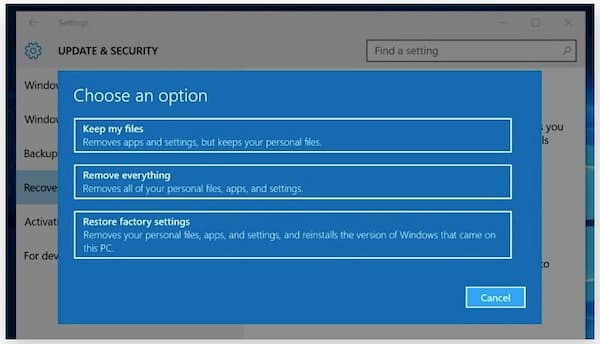
भाग 2: फ़ैक्टरी रीसेट विंडोज़ बिना पासवर्ड के लॉगिन स्क्रीन पर
जब आपका पीसी लॉक हो जाता है, तो आप निम्न चरणों के साथ एक पीसी का समस्या निवारण और रीसेट कर सकते हैं। बस पुनरारंभ स्क्रीन में रीबूट करें और विंडोज़ को फ़ैक्टरी सेटिंग्स पर रीसेट करें।
स्टेप 1दबाएं बदलाव अपने कीबोर्ड पर कुंजी। इस बीच, क्लिक करें शक्ति आपके कंप्यूटर स्क्रीन पर।
चरण दोचुनना पुनर्प्रारंभ करें पॉपअप मेनू से। चुनना समस्याओं का निवारण में एक विकल्प चुनें स्क्रीन।
चरण 3चुनना इस पीसी को रीसेट करें के बाद सब हटा दो. बाद में, क्लिक करें जारी रखना Windows फ़ैक्टरी रीसेट प्रक्रिया पर जाने के लिए।
चरण 4क्लिक रीसेट रिबूट से विंडोज 10 की पुष्टि और रीसेट करने के लिए।
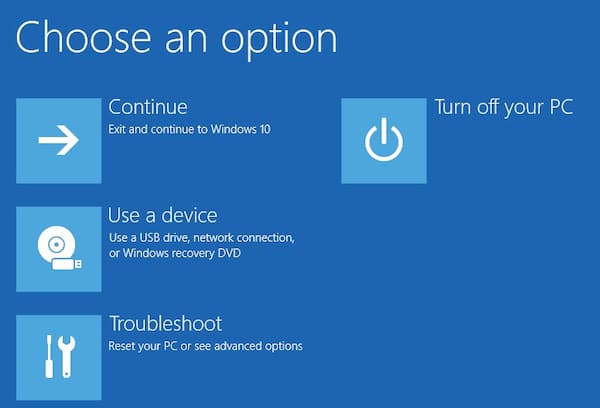
भाग 3: एक इंस्टॉलेशन डिस्क का उपयोग करके बिना पासवर्ड के विंडोज़ को फ़ैक्टरी रीसेट करें
यदि आस-पास कोई इंस्टॉलेशन डिस्क है, तो आप विंडोज 10 को लॉक आउट कर सकते हैं और फ़ैक्टरी सेटिंग्स पर सफलतापूर्वक रीसेट कर सकते हैं। यह खंड बताता है कि बिना पासवर्ड के विंडोज 10 को कैसे रीसेट किया जाए। आप फ़ैक्टरी रीसेट करने के लिए समान चरणों का पालन कर सकते हैं विंडोज 7 बिना पासवर्ड के, साथ ही विंडोज 8।
स्टेप 1अपने कंप्यूटर में एक इंस्टॉलेशन डिस्क डालें। इस इंस्टॉलेशन डिस्क से विंडोज 10 को बूट करें।
चरण दोविंडोज इंस्टॉलेशन इंटरफेस में, क्लिक करें अगला विकल्प।
चरण 3चुनना अपने कंप्यूटर की मरम्मत करें में विंडोज सेटअप जादूगर।
चरण 4क्लिक समस्याओं का निवारण के बाद इस पीसी को रीसेट करें.
चरण 5क्लिक सब हटा दो बिना लॉगिन के विंडोज 10 को फ़ैक्टरी रीसेट करने के लिए और भूल गए पासवर्ड को हटा दें।

भाग 4: फ़ैक्टरी रीसेट करने का अंतिम तरीका पासवर्ड के बिना विंडोज 10/8/7
पासवर्ड सेट करके, आप अपने कंप्यूटर को अनधिकृत उपयोगकर्ताओं से सुरक्षित रख सकते हैं। लेकिन अगर आप पासवर्ड भूल गए हैं, तो आप अपने विंडोज कंप्यूटर से भी लॉक हो जाएंगे। अपने विंडोज 10/8/7 कंप्यूटर को बायपास और अनलॉक करने के लिए आप क्या कर सकते हैं? इसकी चिंता मत करो। तुम दौड़ सकते हो imyPass विंडोज पासवर्ड रीसेट व्यवस्थापक पासवर्ड के बिना विंडोज 10/8/7 में प्रवेश करने के लिए। उसके बाद, आप फ़ैक्टरी रीसेट जल्दी से कर सकते हैं। आप इस विंडोज एडमिनिस्ट्रेटर पासवर्ड रीसेट टूल से क्या प्राप्त कर सकते हैं? यहाँ मुख्य विशेषताएं हैं।

4,000,000+ डाउनलोड
विंडोज एडमिनिस्ट्रेटर पासवर्ड और अन्य प्रकार के यूजर पासवर्ड को सीधे बायपास करें।
अपने पुराने या पुराने कंप्यूटर पर एक नया व्यवस्थापक खाता बनाएं और जोड़ें।
पुराना व्यवस्थापक पासवर्ड निकालें और व्यवस्थापक खाता बदलें क्लिक में।
सबसे लोकप्रिय ब्रांडों, जैसे डेल, आसुस, एचपी, लेनोवो, आदि पर विंडोज 10 / 8.1 / 8/7 / विस्टा / एक्सपी / एनटी के साथ संगत।
अपने कंप्यूटर पर imyPass विंडोज पासवर्ड रीसेट को मुफ्त डाउनलोड, इंस्टॉल और लॉन्च करें। आवश्यक स्थान पर अपना ईमेल पता और पंजीकरण कोड दर्ज करें। के बीच विंडोज पासवर्ड हटाने की विधि चुनें पासवर्ड रीसेट सीडी/डीवीडी बनाएं (सभी संस्करणों के लिए) और पासवर्ड बनाएं यूएसबी फ्लैश ड्राइव रीसेट करें (प्लेटफ़ॉर्म और अंतिम संस्करणों के लिए) विकल्प।
 चरण दोबूट करने योग्य डिस्क या ड्राइव बनाएं
चरण दोबूट करने योग्य डिस्क या ड्राइव बनाएं अपने कंप्यूटर में एक खाली सीडी या डीवीडी डालें। बाद में, क्लिक करें सीडी/डीवीडी जलाएं या यूएसबी जलाएं पर स्थानांतरित करने के लिए। बर्निंग प्रोसेस के बाद, क्लिक करें ठीक है और अपनी जली हुई डिस्क को बाहर निकालो।
 चरण 3बंद कंप्यूटर बूट सेट करें
चरण 3बंद कंप्यूटर बूट सेट करें इस सीडी/डीवीडी या यूएसबी फ्लैश ड्राइव को अपने लॉक किए गए विंडोज कंप्यूटर में डालें। कंप्यूटर को दोबारा चालू करो। दबाकर रखें F12 (F9 या F8) या ESC का पता लगाने के लिए कीबोर्ड पर कुंजी गाड़ी की डिक्की मेन्यू। अपनी सम्मिलित ड्राइव को चुनने के लिए एरो-अप या एरो-डाउन कुंजियों का उपयोग करें। दबाएं प्रवेश करना पुष्टि करने के लिए कुंजी। आपका लॉक किया हुआ विंडोज कंप्यूटर बिना पासवर्ड के अपने आप रीस्टार्ट हो सकता है।
 चरण 4विंडोज पासवर्ड रीसेट करें
चरण 4विंडोज पासवर्ड रीसेट करें लक्ष्य विंडोज खाता चुनें। क्लिक पासवर्ड रीसेट और फिर चुनें ठीक है पॉपिंग-अप विंडो में। भूले हुए पासवर्ड को हटाने के बाद, आप जली हुई डिस्क को बाहर निकाल सकते हैं और अपने कंप्यूटर को रिबूट कर सकते हैं।
 चरण 5एक नया व्यवस्थापक खाता जोड़ें (केवल अंतिम संस्करण के लिए)
चरण 5एक नया व्यवस्थापक खाता जोड़ें (केवल अंतिम संस्करण के लिए) दबाएं उपयोगकर्ता जोड़ें विकल्प। पॉपअप में अपना नया यूजर नेम और पासवर्ड टाइप करें। इसके बाद ओके पर क्लिक करें रीबूट विंडोज 10 लॉक आउट कंप्यूटर को बायपास करने और एक नया व्यवस्थापक खाता रीसेट करने के लिए।

भाग 5: बिना पासवर्ड के विंडोज़ को फ़ैक्टरी रीसेट करने के अक्सर पूछे जाने वाले प्रश्न
यदि आप कंप्यूटर को फ़ैक्टरी रीसेट करते हैं तो क्या आप विंडोज़ खो देंगे?
नहीं। जब आप किसी पीसी को रीसेट करते हैं, तो आप अपने विंडोज कंप्यूटर को फ़ैक्टरी डिफ़ॉल्ट स्थिति में रीसेट कर देते हैं। सभी संग्रहीत फ़ाइलें, व्यक्तिगत सेटिंग्स और इंस्टॉल किए गए प्रोग्राम मिटा दिए जाएंगे। आप केवल डिफॉल्ट प्री-इंस्टॉल प्रोग्राम के साथ एक साफ और ताजा विंडोज कंप्यूटर प्राप्त कर सकते हैं।
बिना एडमिनिस्ट्रेटर पासवर्ड के विंडोज 7 को फैक्ट्री रिसेट कैसे करें?
अपने विंडोज 7 कंप्यूटर को रिबूट करें। जब आप लोगो देखें, तो दबाएं F8 जब तक आप इसे नहीं देखते तब तक कुंजी को बार-बार कुंजी उन्नत बूट विकल्प मेन्यू। चुनना अपने कंप्यूटर की मरम्मत करें और फिर दबाएं प्रवेश करना अपने कीबोर्ड पर। चुनना अगला पर स्थानांतरित करने के लिए। चुनना सिस्टम रेस्टोर पॉप-अप में प्रणाली पुनर्प्राप्ति विकल्प खिड़की। अब आप कर सकते हैं विंडोज 7 पासवर्ड को बायपास करें और फ़ैक्टरी सेटिंग्स पर रीसेट करें।
विंडोज 8 कंप्यूटर को फ़ैक्टरी सेटिंग्स पर कैसे रीसेट करें?
आप समस्या निवारण के द्वारा किसी व्यवस्थापक पासवर्ड के बिना Windows 8 कंप्यूटर को फ़ैक्टरी सेटिंग्स पर प्रारूपित कर सकते हैं। imyPass विंडोज पासवर्ड रीसेट का उपयोग करना भी एक अच्छा विकल्प है। इसके अलावा, आप विंडोज 8 कंप्यूटर को पुनर्स्थापित और रीसेट करने के लिए एक पुनर्स्थापना बिंदु बना सकते हैं। विंडोज 8 सर्च मेनू में, खोजें पुनर्स्थापन स्थल बनाएं. चुनना सिस्टम रेस्टोर में सिस्टम संरक्षण खंड। क्लिक अगला और फिर पुनर्स्थापना बिंदु चुनें। इसके बाद अगला क्लिक करें हाँ विंडोज 8 को फ़ैक्टरी सेटिंग्स पर पुनरारंभ करने और पुनर्स्थापित करने के लिए।
निष्कर्ष
पासवर्ड के बिना विंडोज़ को फ़ैक्टरी रीसेट करने के लिए बस इतना ही। आप अंतहीन पॉप-अप, जंक फ़ाइलें, वायरस और अन्य अवांछित फ़ाइलों से सीधे छुटकारा पा सकते हैं। आपका कंप्यूटर नए की तरह साफ-सुथरा हो जाएगा। यदि आप चाहते हैं एक लैपटॉप रीसेट करें या कंप्यूटर से विंडोज़ तक बिना पासवर्ड के ताज़ा डिफ़ॉल्ट, imyPass विंडोज़ पासवर्ड रीसेट आपकी पहली पसंद है। आप विंडोज पासवर्ड को बायपास और रीसेट कर सकते हैं आसानी से कई क्लिक के साथ।



